Win8系統(tǒng)如何開啟Hyper-V虛擬機?
最近有Win8系統(tǒng)用戶反映,由于工作原因,需要用到虛擬機來完成,聽人家說Win8系統(tǒng)自帶有Hyper-V虛擬機,但卻不知道該如何開啟,為此非常苦惱。那么,Win8系統(tǒng)如何開啟Hyper-V虛擬機呢?下面,我們一起往下看看Win8系統(tǒng)開啟Hyper-V虛擬機的方法。
方法/步驟
1、首先右鍵左下角Windows徽標(biāo),依次選擇“程序和功能”,“啟用或關(guān)閉Windows功能”,找到虛擬機Hyper-V功能,打開即可(默認是關(guān)閉的)。有的功能是灰色的也就是打不開,這是因為此程序依賴于系統(tǒng)硬件的虛擬化功能,需要在BIOS里手動開啟,如果你不會開啟,請繼續(xù)向下看;

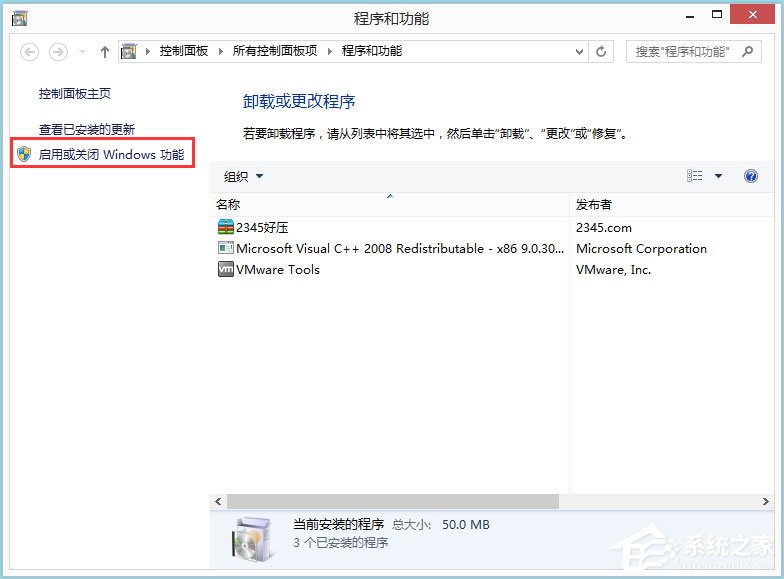
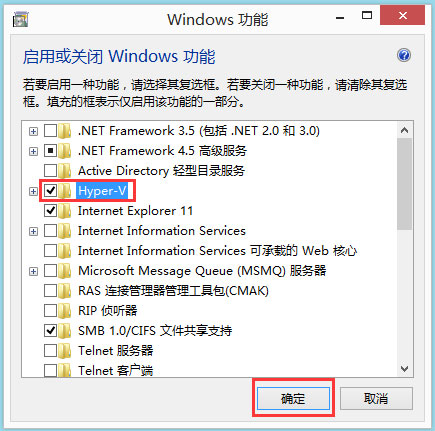
2、開機進入BIOS,不同主板的電腦按鍵是不一樣的(小編的是聯(lián)想,進入BIOS按鍵是F2);
3、進入后按左右鍵選擇Configuration(配置),選擇下面的SVM SUPPORT(AMD處理器)或者Intel Virtual Technology(Intel處理器),回車選擇Inable,按F10回車重啟即可;
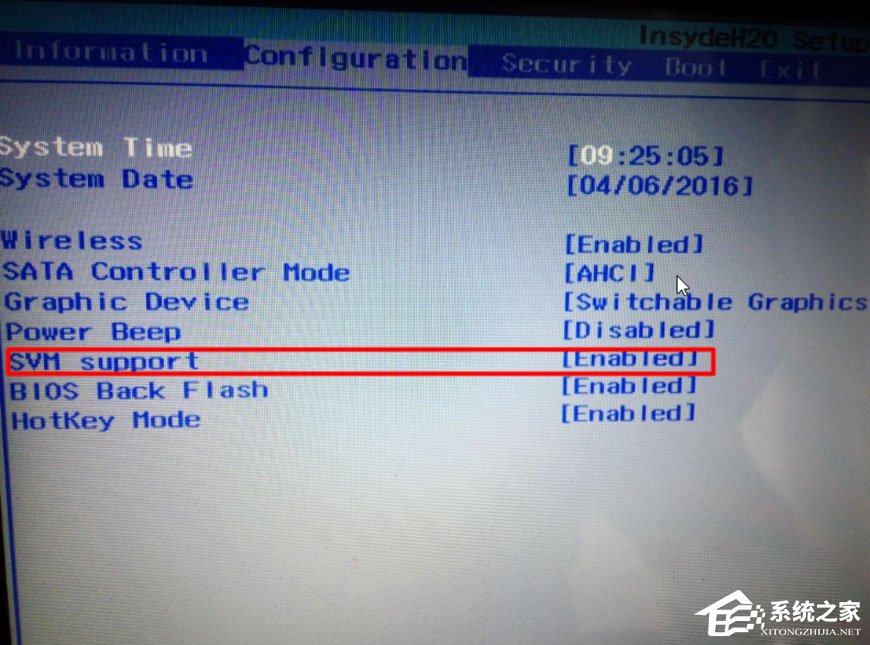
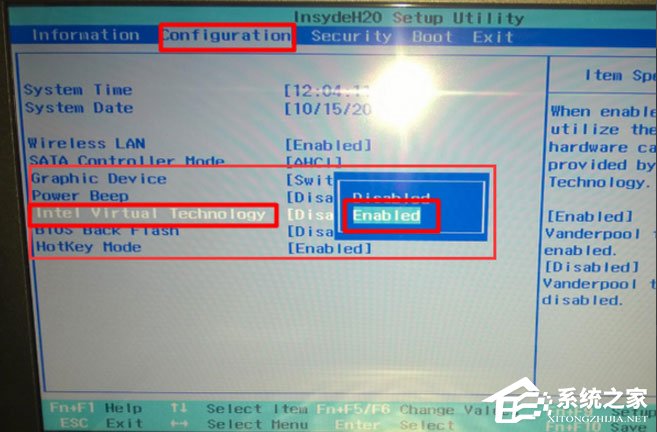
4、開機后,再次右鍵左下角Windows徽標(biāo),選擇“程序和功能”,“打開和關(guān)閉系統(tǒng)功能”,找到虛擬機Hyper-V功能,這時剛剛灰色不可選的功能就開啟了,勾選即可;
5、點擊確定后,重啟計算機,會自動配置Windows,幾分鐘就會完成,請耐心等待;
6、如果提示無法開啟此功能,很可能是系統(tǒng)服務(wù)里的Windows Update被禁用了(很多情況下驅(qū)動無法安裝也和這里有關(guān)),將Windows Update改為手動即可;
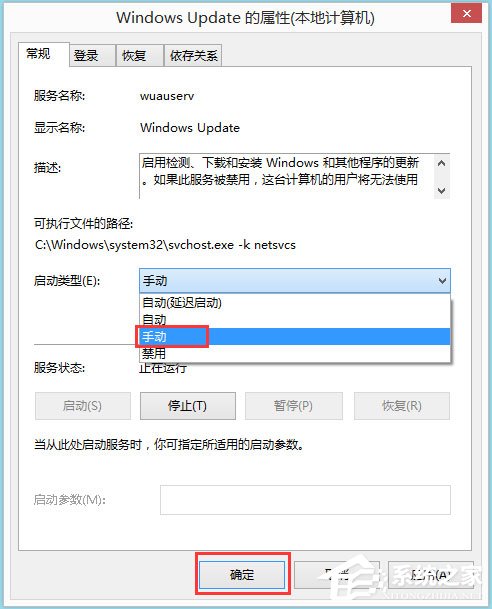
7、重啟后,左鍵徽標(biāo),選擇“所有程序”,找到Windows管理工具下的Hype-v,點擊進入即可,為了方便我們可以把它固定在開始菜單;
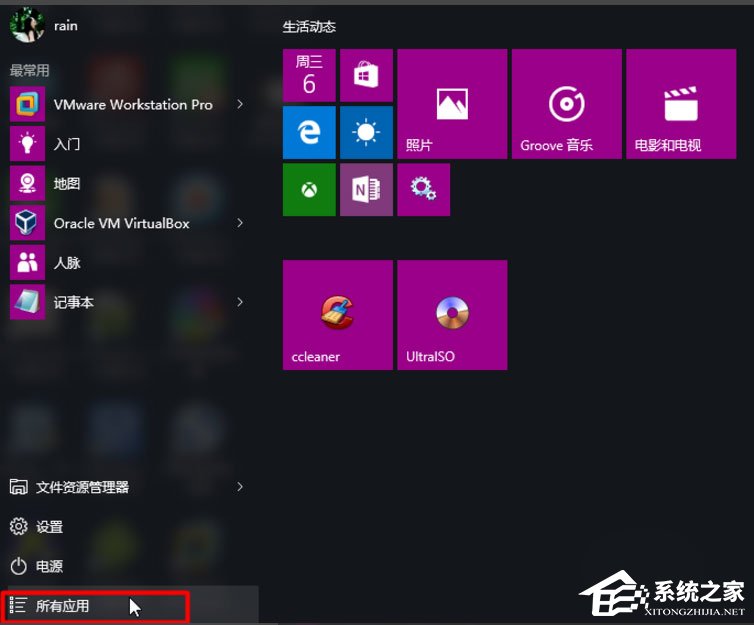
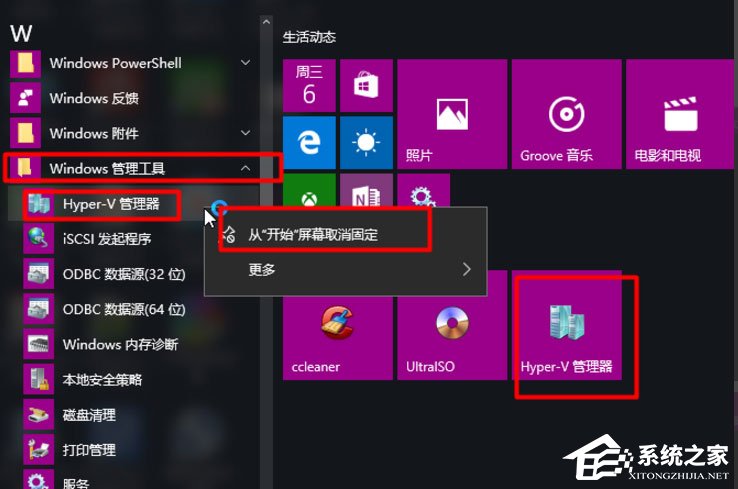
8、進入后,選擇“連接到服務(wù)器”,繼續(xù)選擇本地電腦;
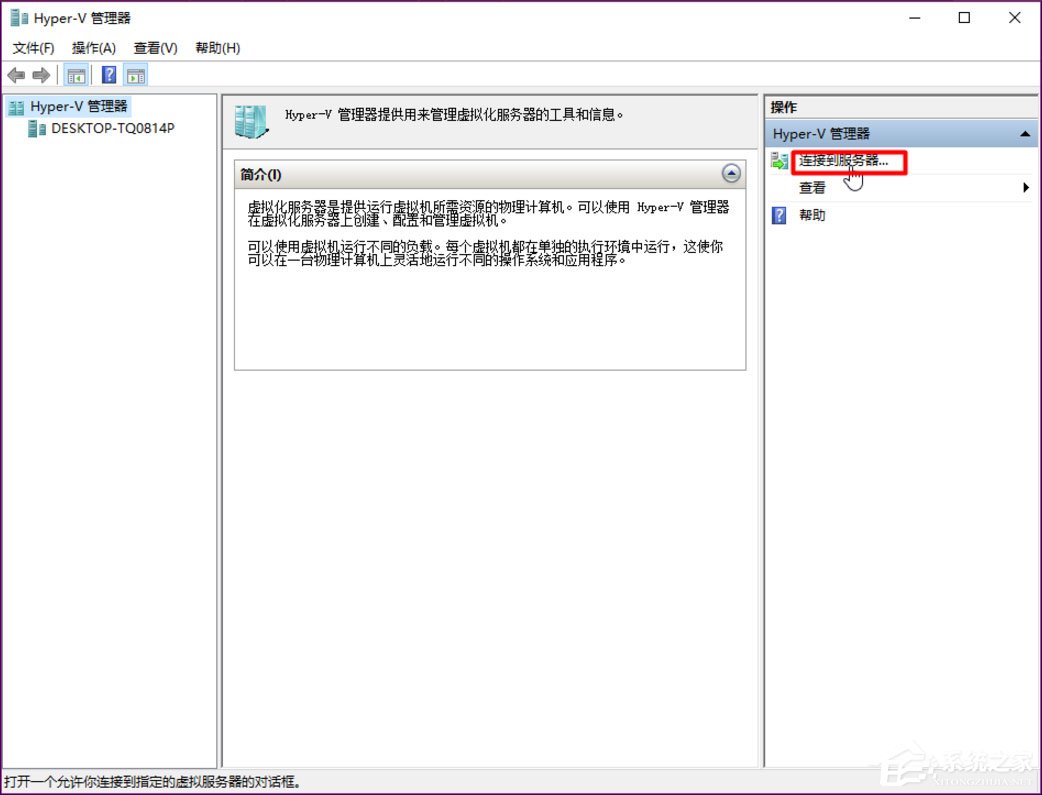
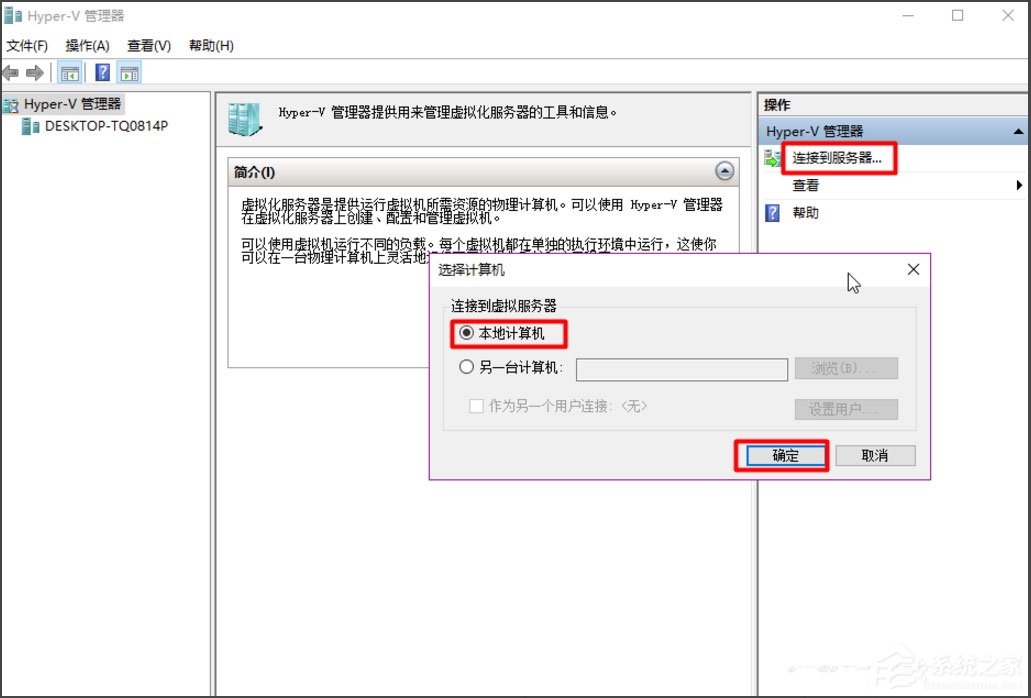
9、這樣我們的虛擬機功能就成功開啟了。
以上就是Win8系統(tǒng)開啟Hyper-V虛擬機的具體方法,按照以上方法進行操作,就能輕輕松松的打開Hyper-V虛擬機了。
相關(guān)文章:
1. 關(guān)于linux(ubuntu 18.04) 中idea操作數(shù)據(jù)庫失敗的問題2. 請盡快升級: Ubuntu 18.04 LTS 和 Linux Mint 19.x 發(fā)行版將于 4 月停止支持3. Ubuntu 20.04.2 發(fā)布,包括中國版的優(yōu)麒麟4. 教你如何使用兩行代碼激活Windows系統(tǒng)5. 微軟規(guī)劃提升 Win10 / Win11圖形和音頻驅(qū)動質(zhì)量6. 收到Win11推送了嗎?微軟要對Win11首個正式版強制升級了!7. mac文本怎么添加快捷短語? mac電腦添加快捷文本短語的技巧8. Win10 1909禁止生成“系統(tǒng)錯誤內(nèi)存轉(zhuǎn)儲文件”怎么設(shè)置?Win10專業(yè)版禁止生成系統(tǒng)錯誤內(nèi)存轉(zhuǎn)儲文件方法簡述9. Win10如何預(yù)防勒索病毒 Win10預(yù)防勒索病毒操作方法10. 如何數(shù)字權(quán)利激活Win11系統(tǒng)?Windows11數(shù)字權(quán)利激活教程

 網(wǎng)公網(wǎng)安備
網(wǎng)公網(wǎng)安備